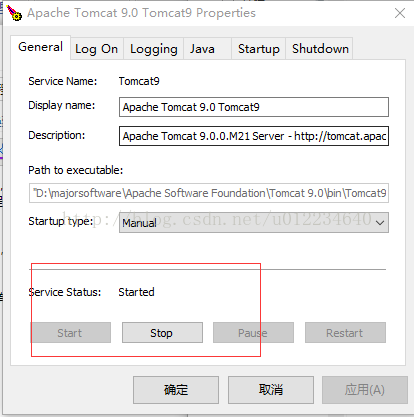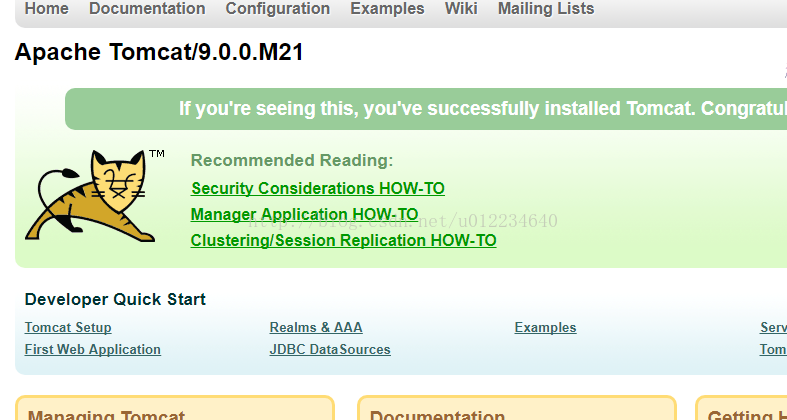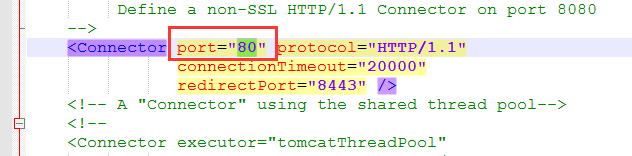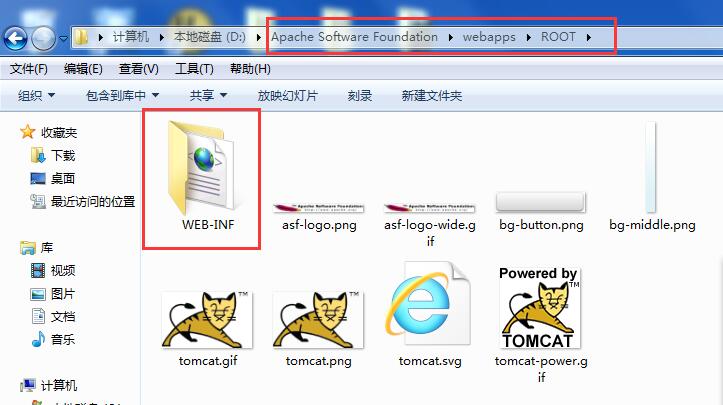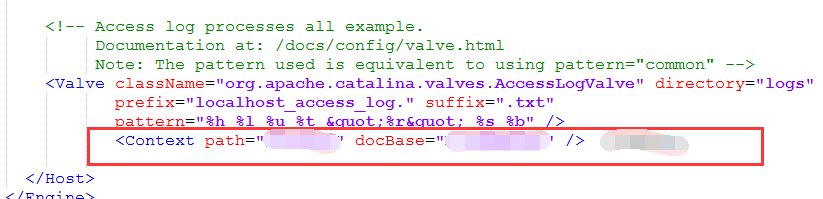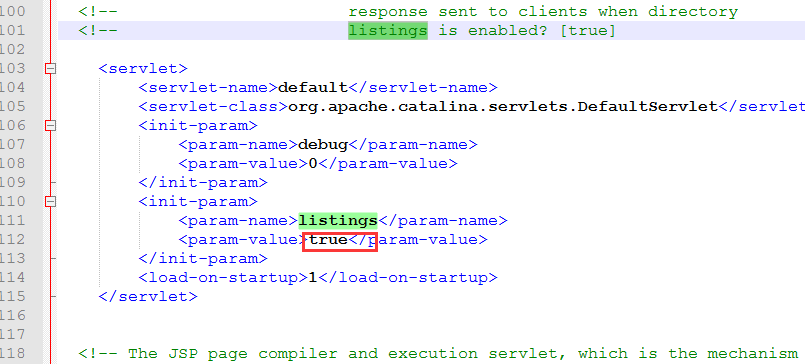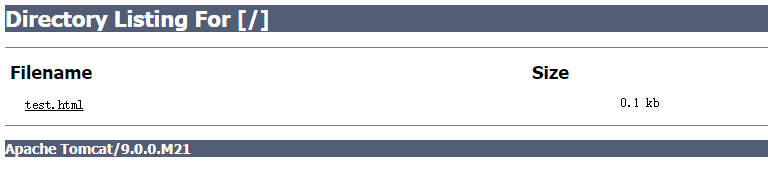Windows上搭建Tomcat本地伺服器教程--自我積累
好記性不如爛筆頭,本人搞Chromium核心的,可是居然遲遲沒有搭建過本地伺服器,用來測試,感覺自己好懶啊。今天克服懶得,搭建了一下Tomcat伺服器,主要是自己記性太差,怕以後遺忘,又不會搭建了,故現將過程記錄如下:
第一步:
獲取Tomcat,官方網站可以直接獲取,網站如下:https://tomcat.apache.org/,然後安裝預設一路安裝下去。(安裝路徑可以自行修改)
第二步:
進入到安裝Tomcat 的目錄下,然後有個bin目錄,bin目錄下有一個應用程式,如下:Tomcat9w.exe,然後點選start,將服務開啟;如圖所示:
然後在瀏覽中輸入http://localhost:8080/,瀏覽器會呈現如下圖片所示的網頁:
自此代表Tomcat伺服器安裝成功。
第三步:在Tomcat目錄下有個conf目錄,目錄下有個server.xml,利用編輯器開啟這個目錄,並做如下修改:
整個修改是將埠號從8080改成80,主要是為了避免每次都新增8080的埠號。
接下來是搭建本地伺服器的重要步驟:
第四步:建立一個放本地測試網頁的目錄(此目錄可以放在任何自己想要放的位置),然後複製此目錄下Tomcat \webapps\ROOT的WEB-INF這個資料夾,並貼上在本地測試網頁的目錄下。
第五步:重新開啟第三步中說的那個server.xml檔案,並做修改如圖:
注意:path 就是自己起的一個名字,如:/test, docBase就是放本地測試網頁的目錄的路徑,如:D:\aaa。
path表示的就是以後在瀏覽器腫輸入的路徑地址,是自己電腦的ip+path,如:http:192.168.3.5/test
第六步:在Tomcat目錄下找見conf目錄下的web.xml檔案,並用編輯器開啟,並作如下修改:
主要是將false改成true即可。
上述步驟如果正確,記住格式一定要對,那在瀏覽器中輸入ip+path的話,應該會如以下圖片所示一樣: